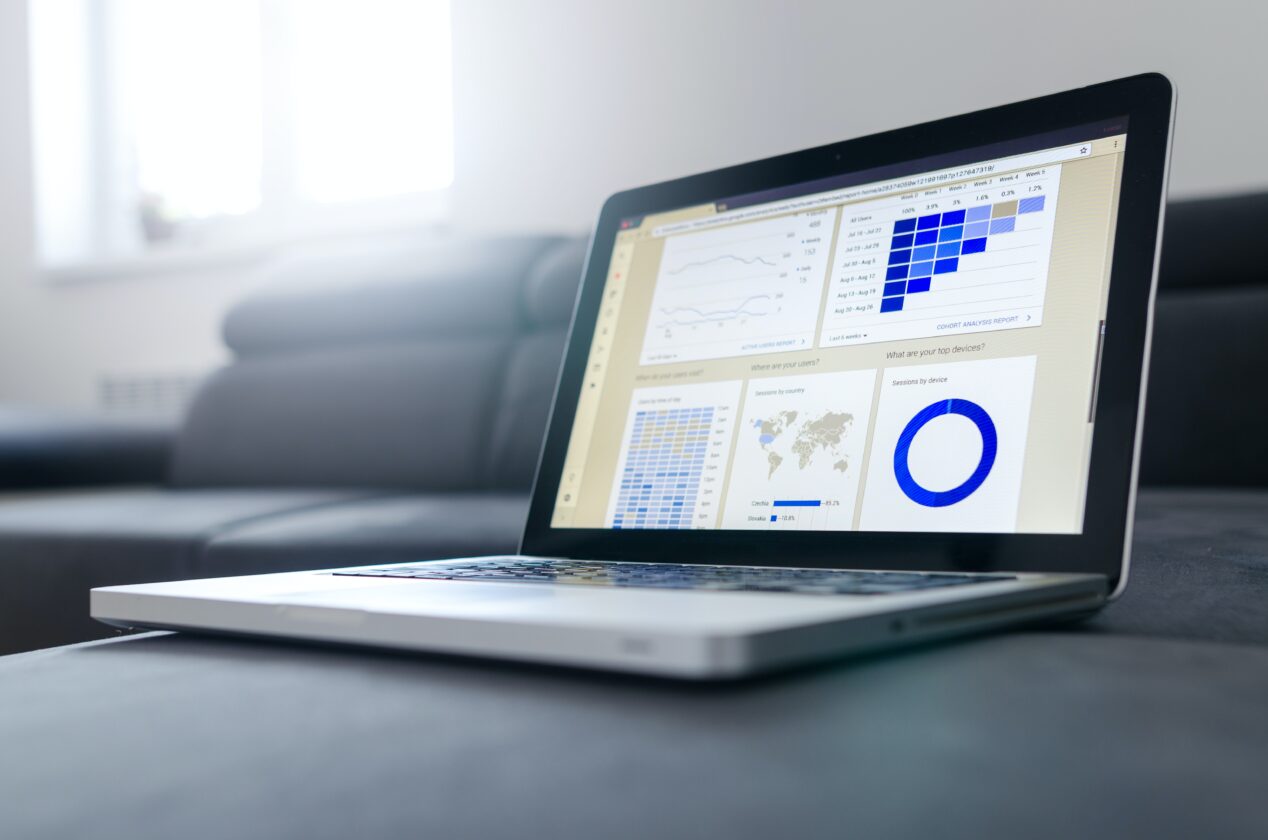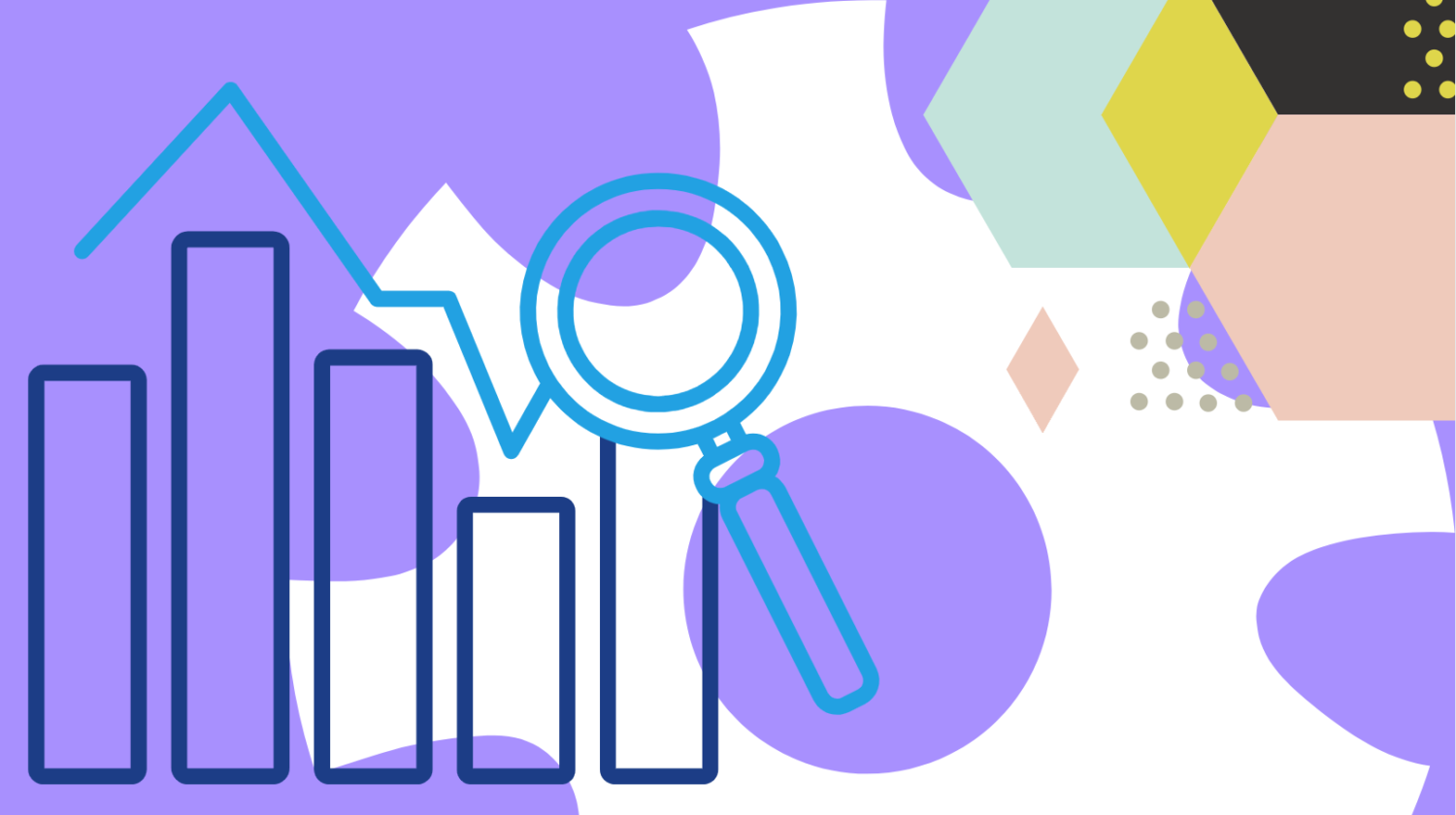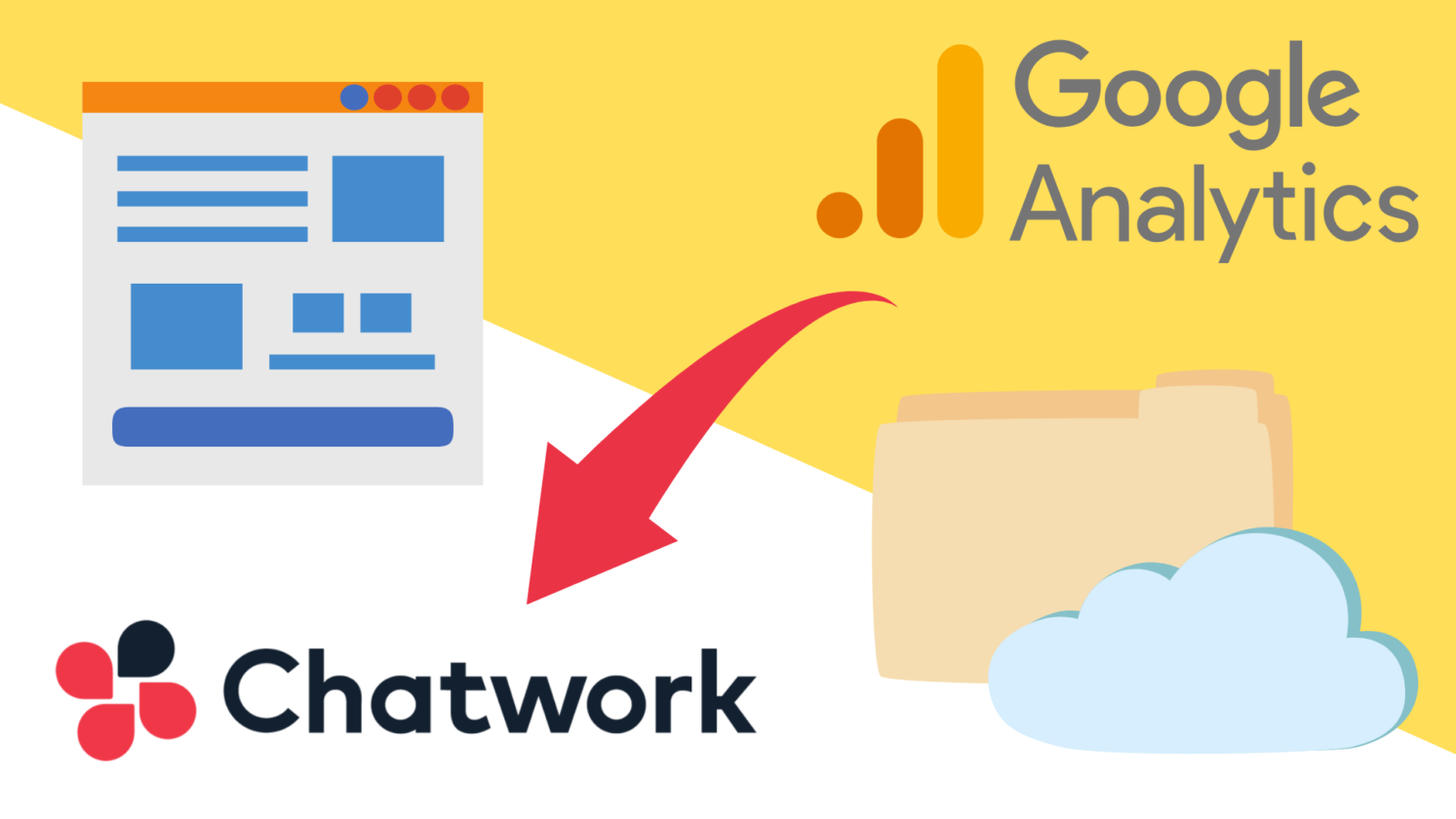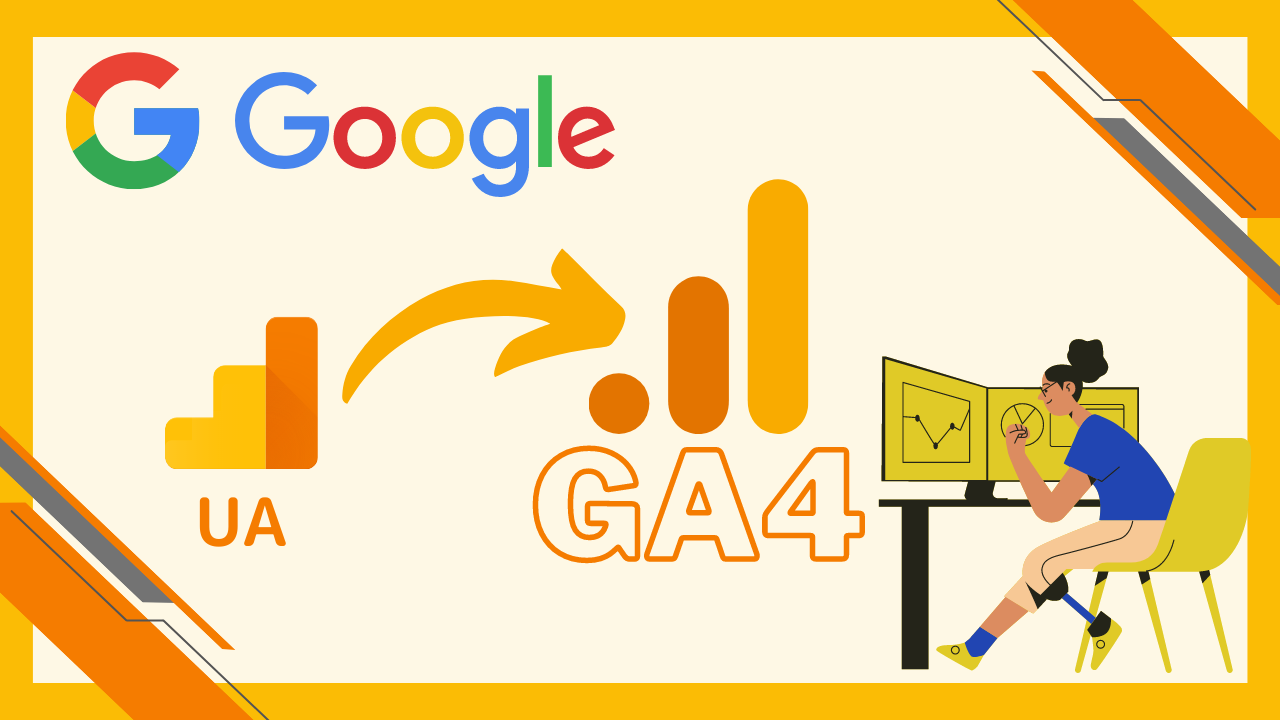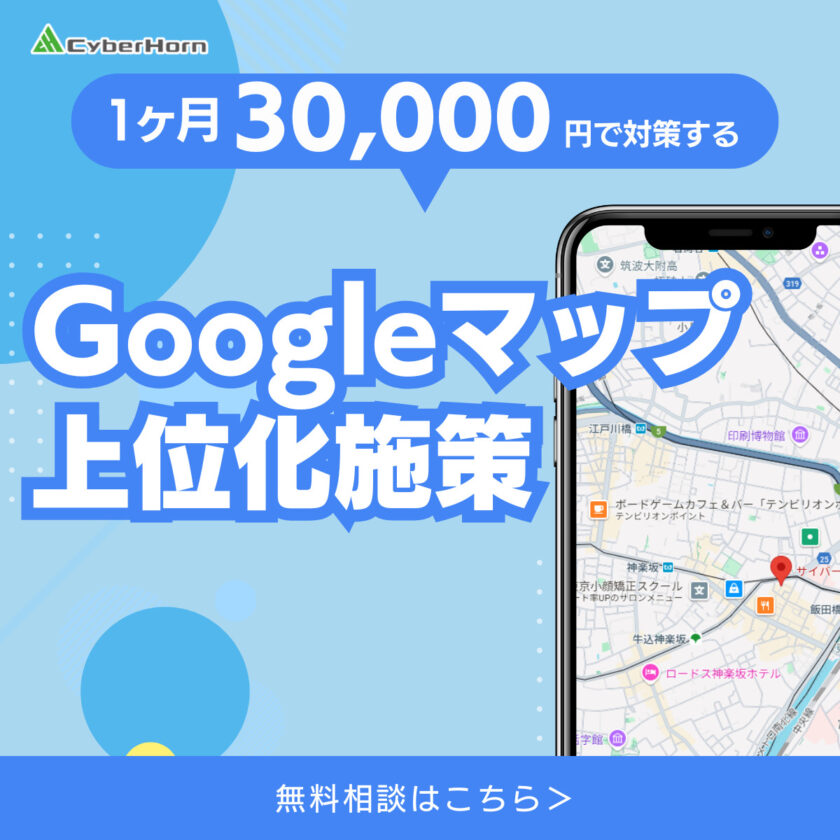【Looker Studio】複数のサイト成果をダッシュボード化する方法(旧:Googleデータポータル)
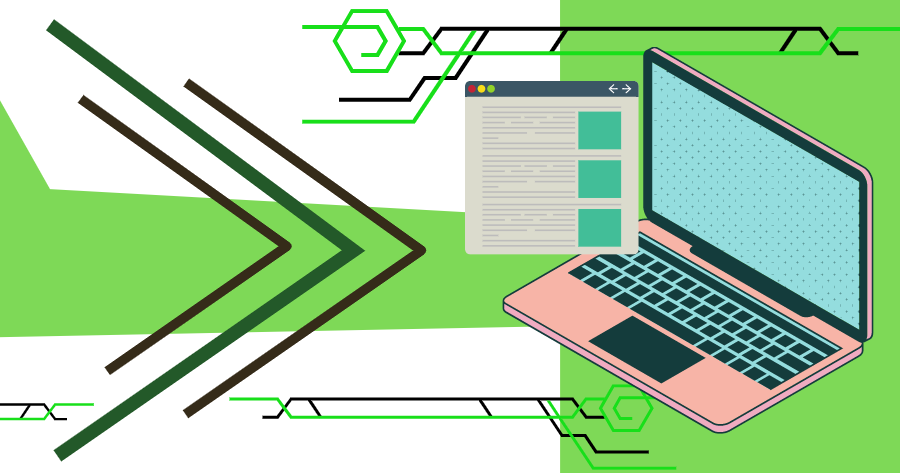
*2022年10月にGoogleデータポータルからLooker Studioに名前が変更されました。
会社で、または個人で、複数のサイトを運営している方は多いのではないでしょうか。
実際に、弊社でもいくつものサイトを運営していています。そんな複数サイトを運営している方におすすめなのが、データポータルで複数のサイト成果をダッシュボード化し、Webアクセスの分析をすることです。そうすることで、より楽に、効率的にサイト運営ができるようになるでしょう。
本記事では、そのやり方を詳しく説明していきます。
この記事の目次
Googleアナリティクスで複数のサイト成果を見るのは面倒
サイト運営している人が必ずと言っていいほど、Webアクセス分析に使っているのがGoogleアナリティクスです。Googleアナリティクスでは、比較的簡単な操作で、Webサイトを訪れたユーザーの情報を知ることができたり、Adsenseを紐づけてAdsense成果をみたりすることもでき、たくさんの切り口からの分析が可能です。
そんな便利なツールですが、複数のサイト成果を分析するうえでは不便なところもあります。
それは、見れる指標が多いため、頻繁にチェックするのが面倒な点です。Webアクセス分析をするには、ある程度見るべき指標が決まっています。しかし、Googleアナリティクスでは見るべき指標が複数のページにまたがっていて、一目で成果を見ることができません。したがって、複数のサイトを運営していると、成果を見るための工数がとても多くなってしまいます。そうすると、Webアクセスの成果を見るだけに多くの時間を奪われてしまい、サイトの運営に悪影響を及ぼしてしまうでしょう。
これを解決してくれるのが、データポータルです。
データポータルではGoogleアナリティクスと連携することで、Webアクセスの分析が可能です。また、自分が見たい指標のみの表やグラフを作成できるため、1ページにダッシュボード化することもでき、さらには、複数のサイトの成果も1つのページにダッシュボード化できます。
データポータルとGoogleアナリティクスを連携
実際に、複数サイトの成果をダッシュボード化する方法を紹介していきます。
まず、データポータルをGoogleアナリティクスと連携していきます。
レポート作成をし、データ接続で「Googleアナリティクス」を選択します。
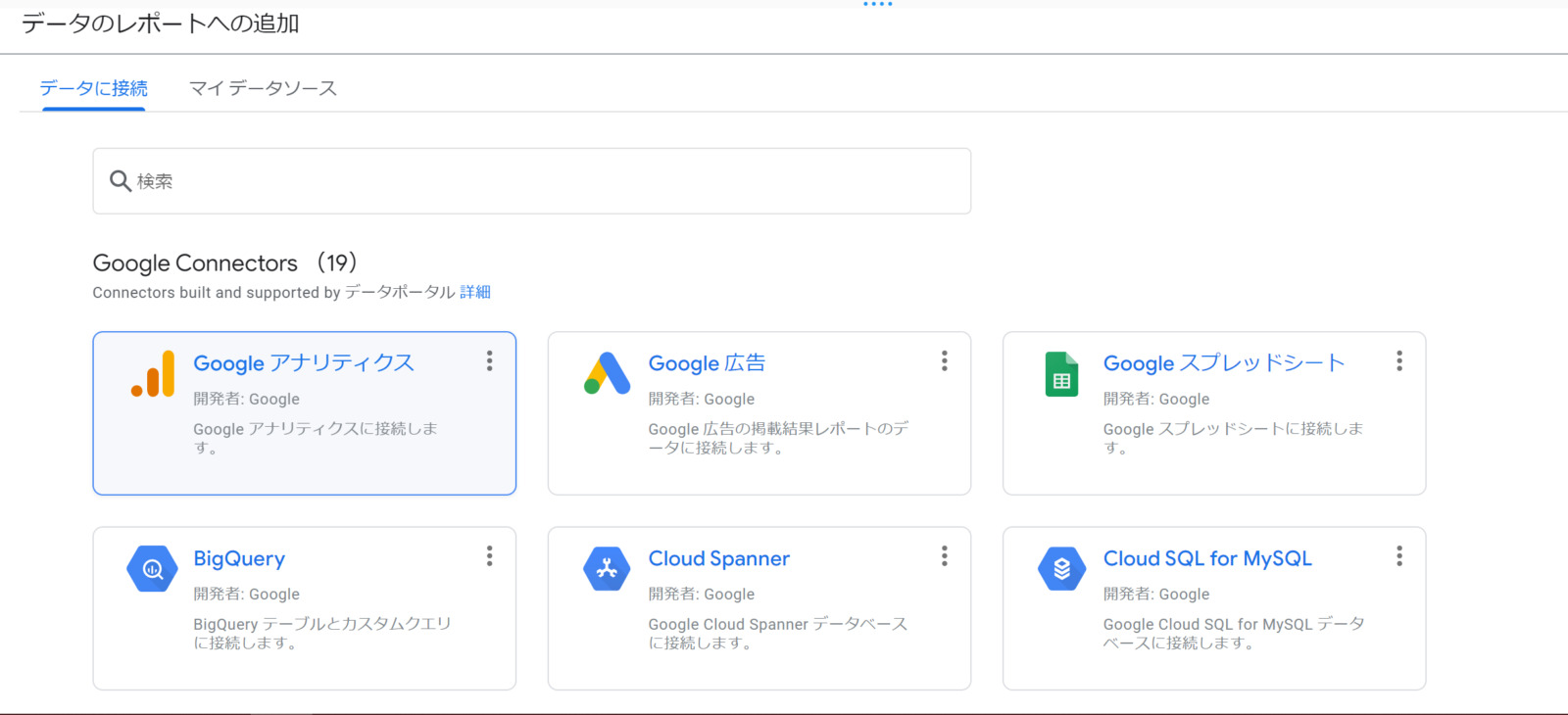
次に、アカウント>プロパティ>表示で「すべてのウェブサイトのデータ」を選択し、データソースを追加します。
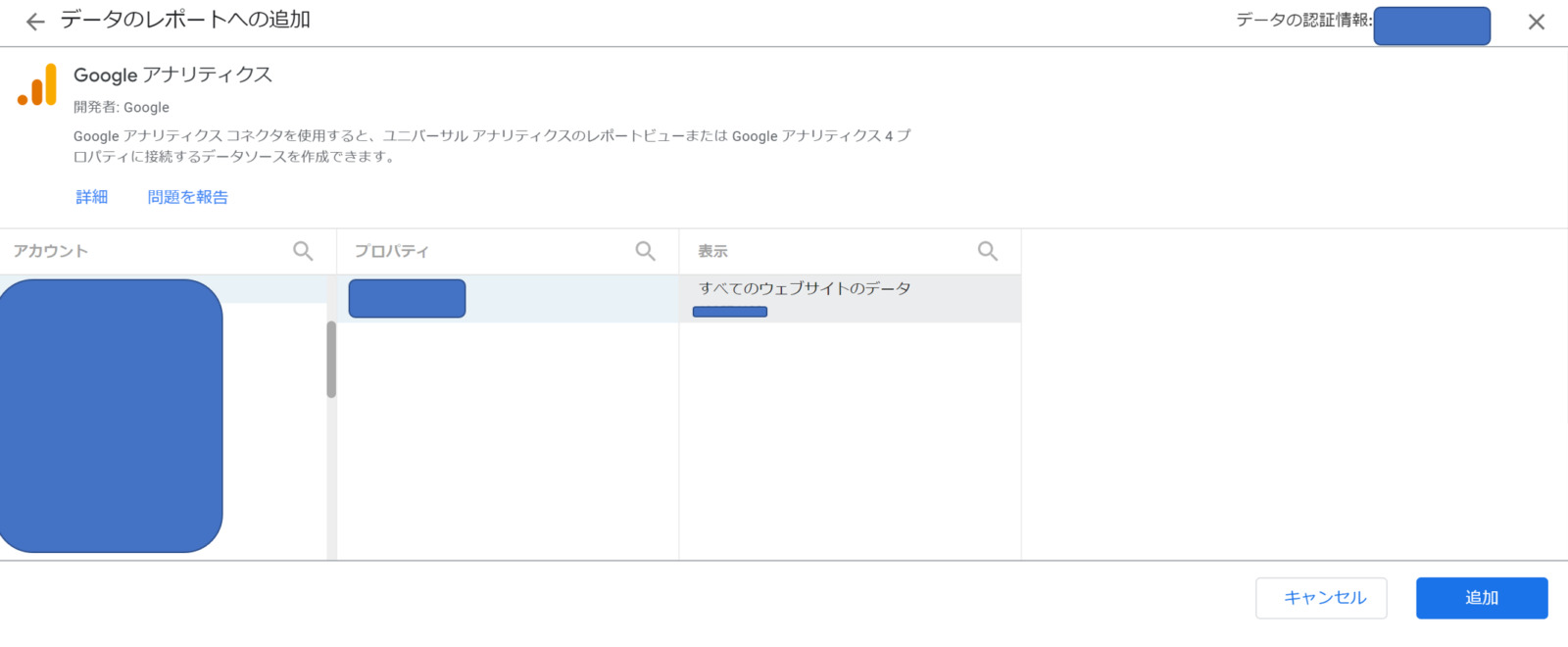
これで、Googleアナリティクスのデータソースを作成できたので、データポータルでGoogleアナリティクスのデータを見ることができます。この時点では、デフォルトで表示させておきたいサイトでデータソースを作っておきましょう。
1つのサイトのデータソースを使って、見たい表・グラフを作成
先ほど作ったデータソースを使って、Webアクセス分析に必要な表やグラフを作成し、ダッシュボード化していきます。
どんな指標を見るべきかについては以下の記事をご覧ください。
一部ですが、弊社のサイト運営で使っているレポートはこのような表やグラフを表示させています。
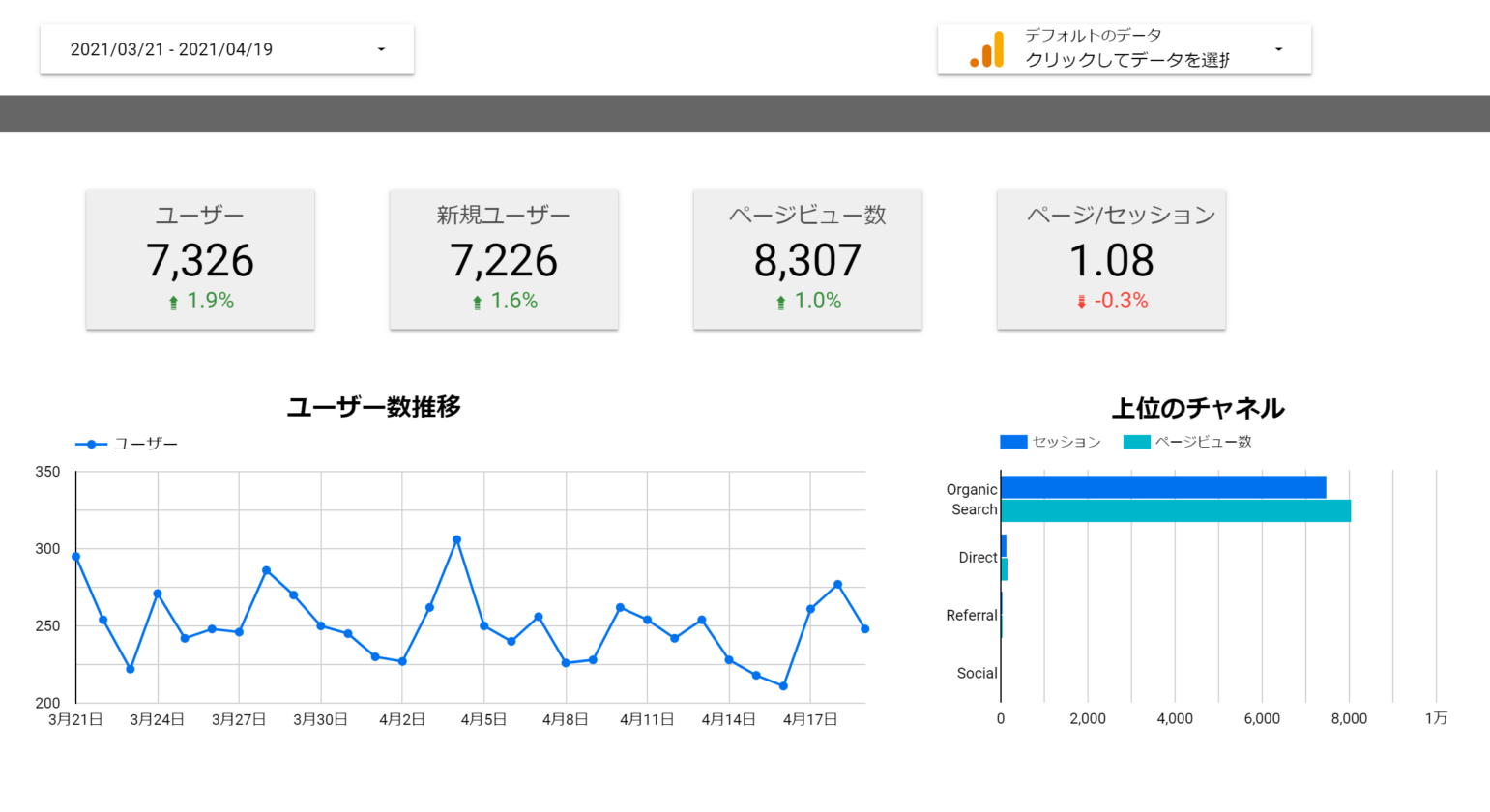
また、サイトの収益化を行っている方も多いのではないでしょうか?
そんな方にはAdsense成果もデータポータルでダッシュボード化することをお勧めします。GoogleアナリティクスとAdsenseをリンクさせれば、Adsenseの成果もデータポータルで見ることができます。
Adsense成果とWebアクセスの成果を1つのレポートにまとめることで、サイトの分析がより効率的に行えるでしょう。
Adsense成果をデータポータルで見たいという方は以下の記事をご覧ください。
データ管理のコントロールを追加
このままでは、一つのサイトのデータしか見れないので、複数サイトのデータを表示できるようにする必要があります。
そのために、コントロールを追加>データ管理で「データ管理のコントロール」を追加します。
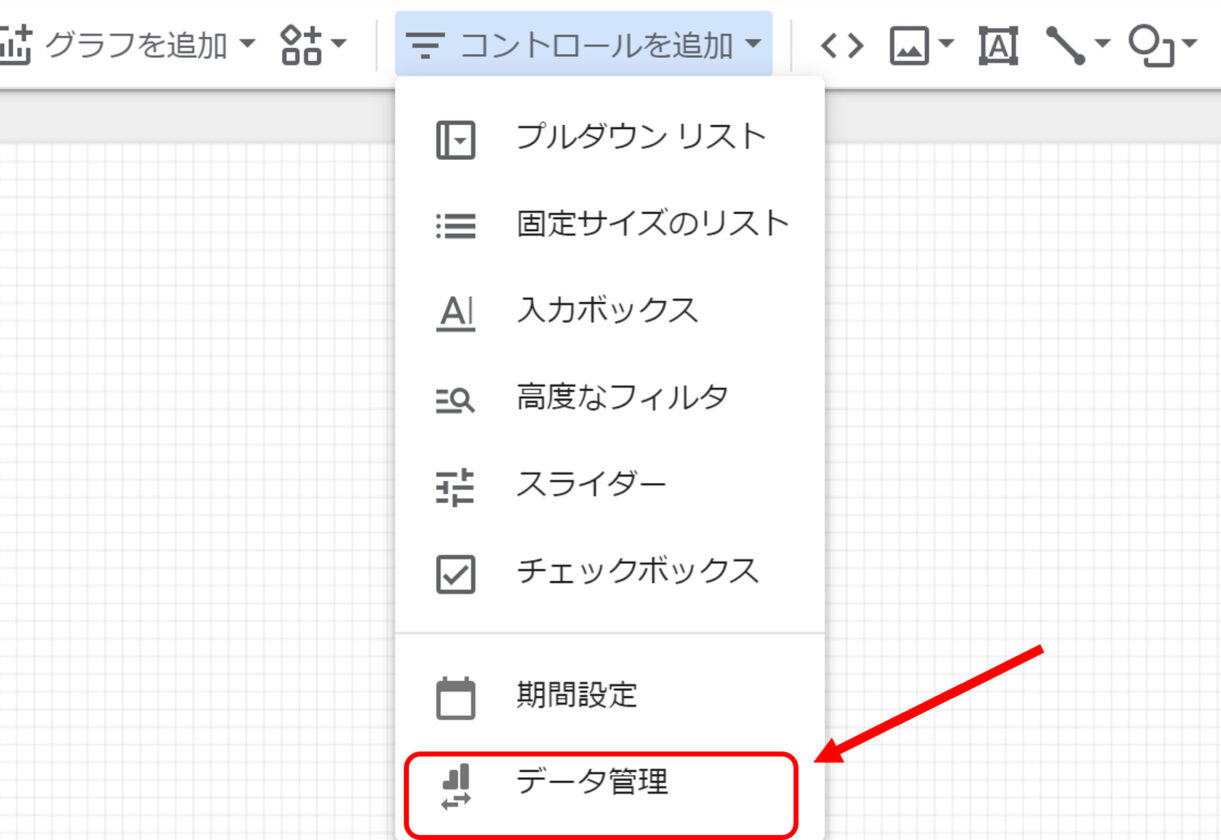
そして、データ管理のプロパティ>コネクタの種類で「Googleアナリティクス」を選択します。
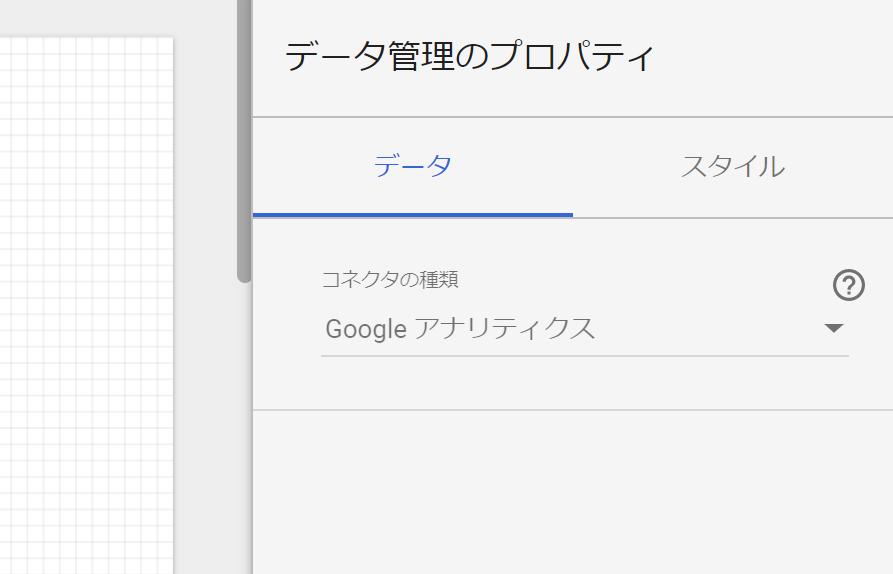
これで、複数のサイトのデータを反映できるようになります。
実際に、表示画面からデータ管理のコントロールを見てみると以下のように、2つのサイトの情報が見れるようになっています。ここのコントロールから見たいサイトのデータを選択すると、レポート内の表やグラフに反映され、そのサイトの成果を見ることができます。
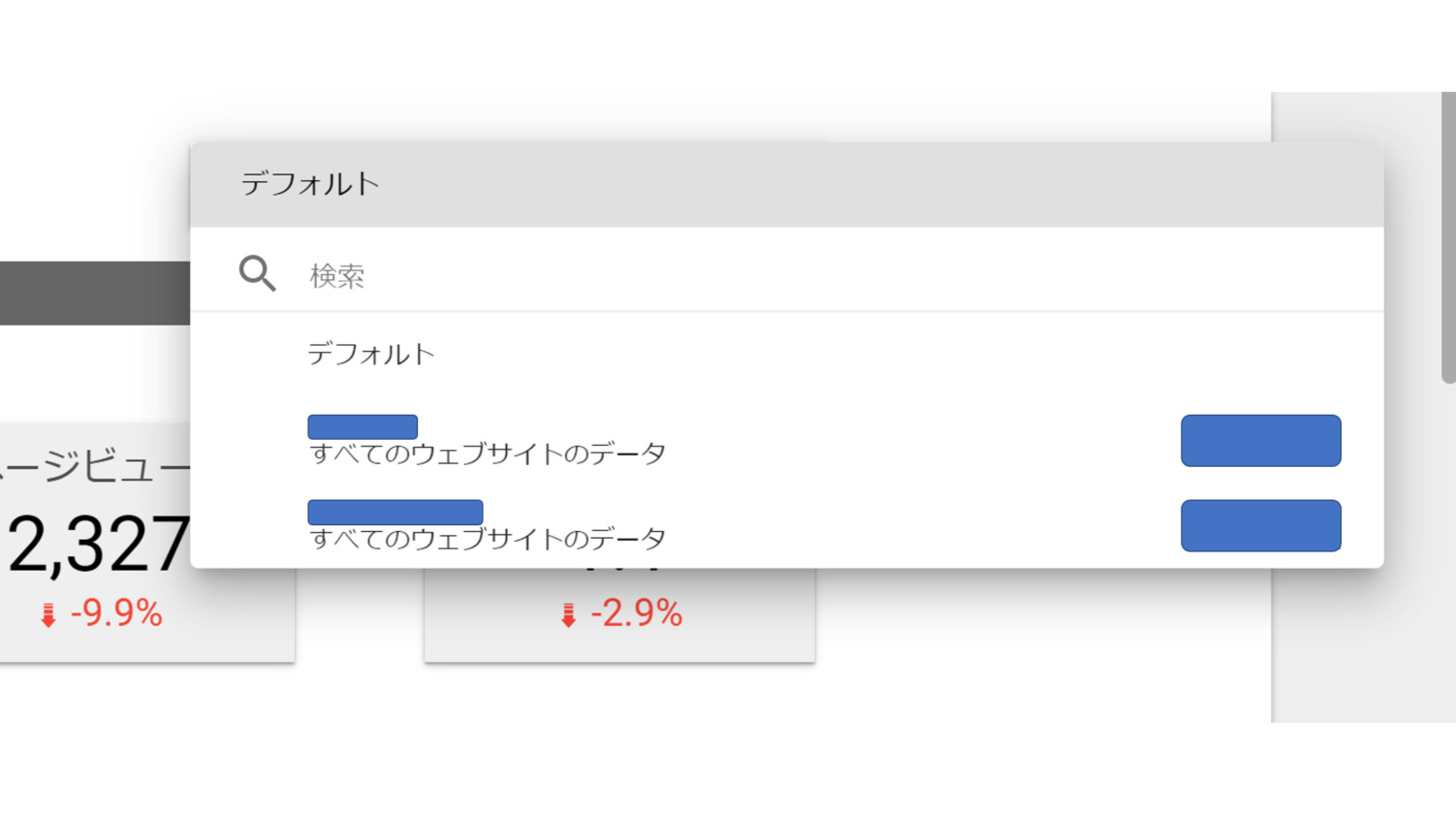
レポートの形としては、見たい指標や表、グラフが決まっていて、そのデータソースの差し替えをボタン1つで行うというものになっています。
まとめ
本記事では、データポータルを使った、複数サイトのダッシュボード化について紹介してきました。
Looker Studioのダッシュボードで成果が見られるようにすることで、毎日のサイト成果のチェックをより短い時間で楽にできるようになるのではないでしょうか。
より効率的なサイト運営のためにも、Looker Studio を活用していきましょう。
「幅広い層と圧倒的なユーザー数にアプローチできる広告運用をしたい!」
そんな方はぜひ弊社サイバーホルン株式会社にお任せください。弊社では担当者が一気通貫で対応するため、お客様に寄り添った広告運用を行います。初めての広告運用で不安だという方にも安心してご利用いただけます。
広告運用でお悩みの方はサイバーホルン株式会社にご相談ください。